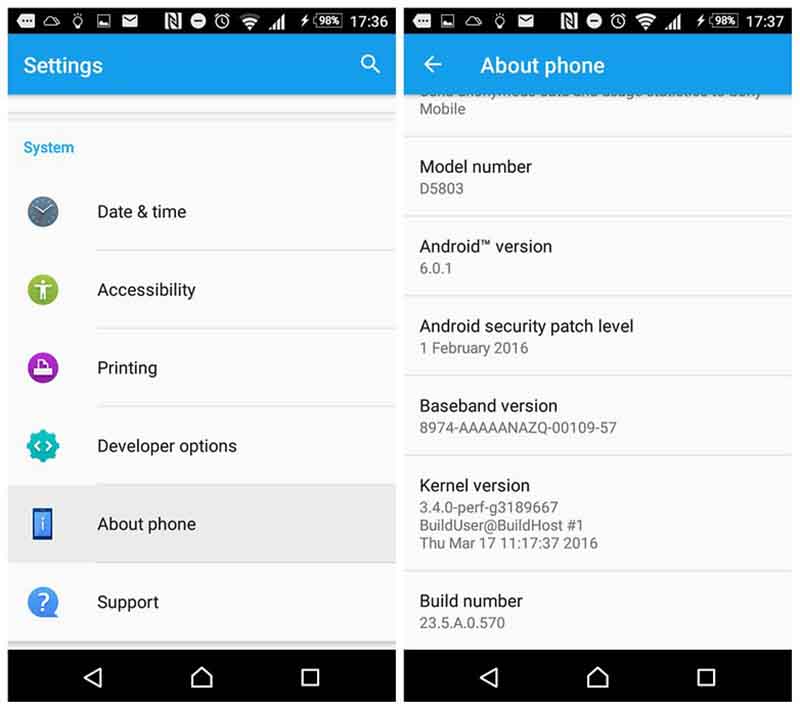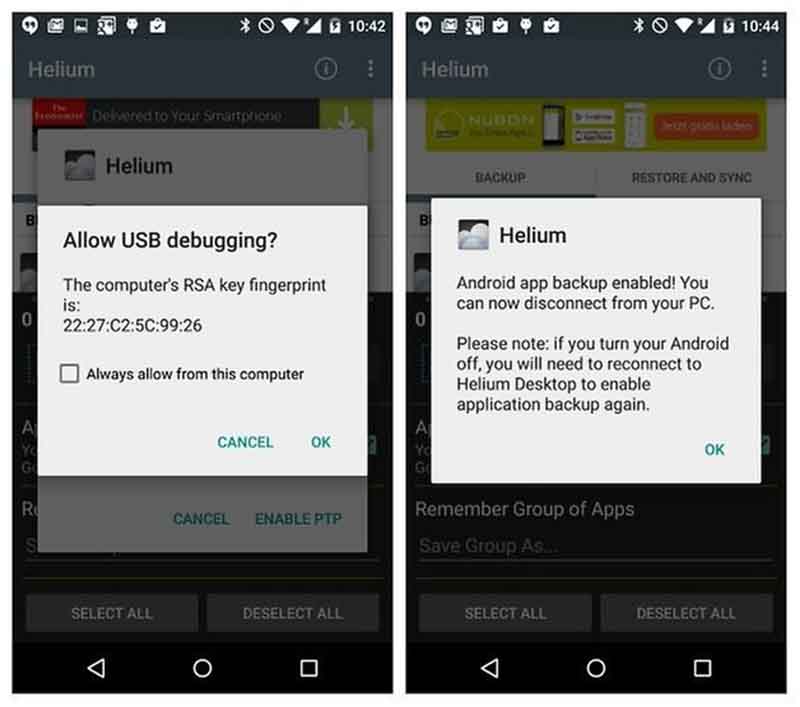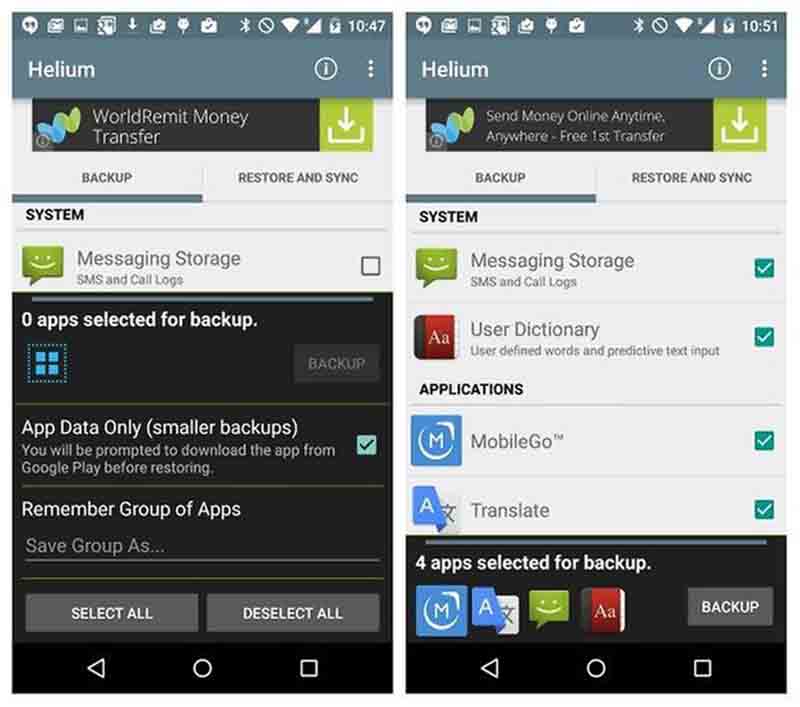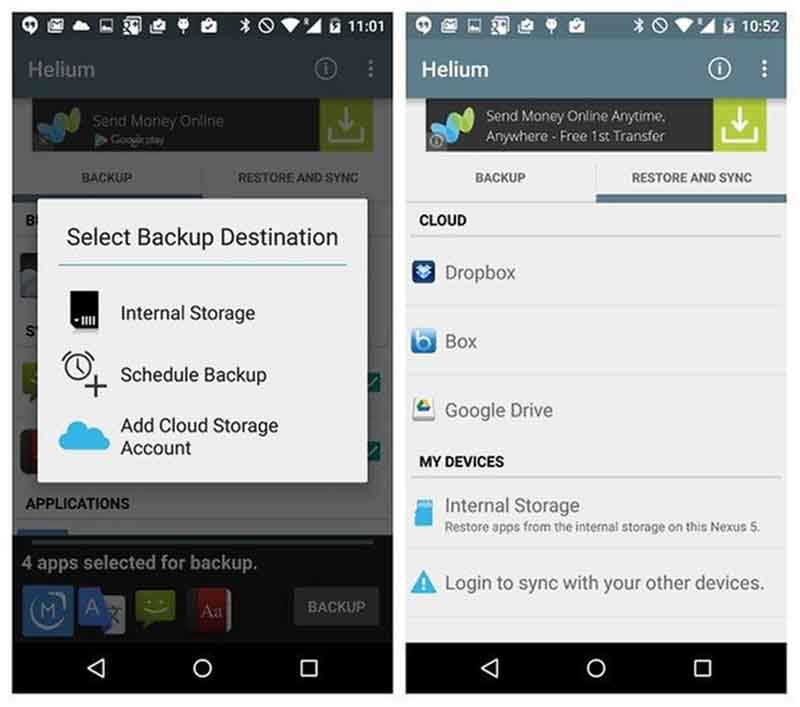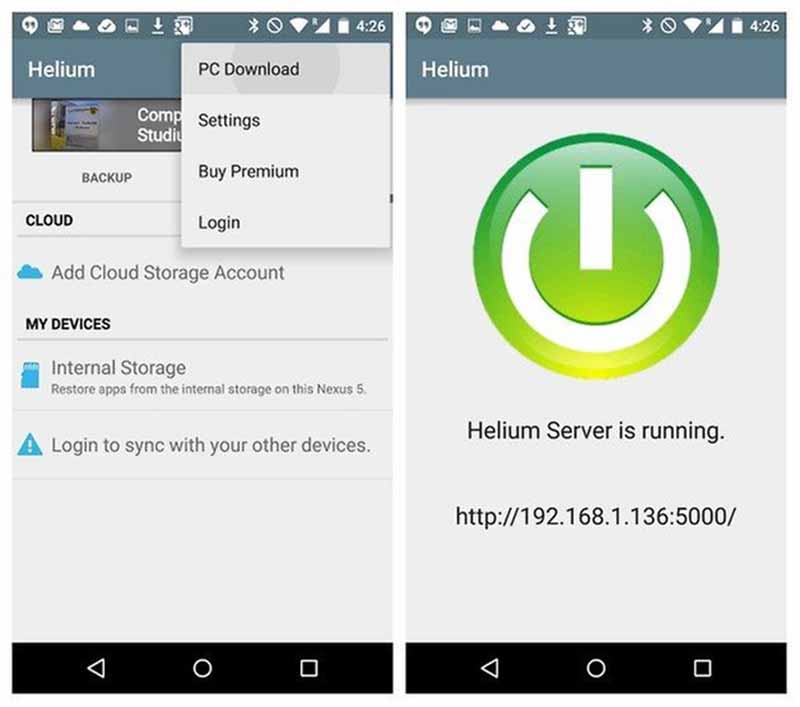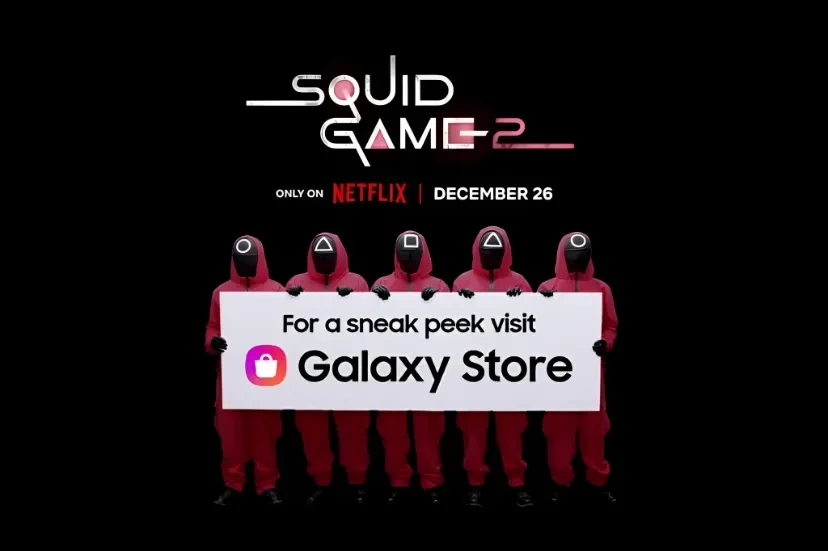هنگامی که یک گوشی جدید میخرید، باید همه اپلیکیشنها و برنامه را در آن مجددا پیکربندی و تنظیم کنید. یک راه حل سادهتر نیز وجود دارد. میتوانید از دادههای برنامهها (App data) در گوشی قدیمی، پشتیبان تهیه کنید و آن را در اسمارتفون جدید، بازیابی و استفاده کنید. بدون در نظر گرفتن این که گوشی خود را روت (root) کردهاید یا خیر، یک روش برای انجام این کار وجود دارد. با ما در ادامه این مقاله همراه باشید تا آن را با هم مرور کنیم.
داده برنامه (App data) چیست؟
پس از نصب یک برنامه بر روی اسمارتفون اندرویدی و شروع به استفاده از آن، دادههای برنامه شروع به انباشته شدن میکنند. این دادهها شامل پیکربندیهای خاص برنامه، پروفایلهای چتها، اطلاعات مربوط به ورود به حساب کاربری و مواردی مانند این است. هر کدام از این اطلاعات در پوشههای جداگانه ذخیره میشوند. App data مربوط به هر برنامه، کاملا خصوصی و شخصی است، بطوریکه حتی سایر برنامهها نیز نمیتوانند به آن دسترسی پیدا کنند. همین امر نیز پشتیبان گیری را سخت میکند. بدون اعمال مجوزهای خاص، دسترسی به پوشهها و اطلاعات خصوصی در اسمارتفون قدیمی شما بسیار سخت خواهد بود. از آنجایی که هر برنامه برای پشتیبان گیری از تنظیمات پیکربندی روش خاص خود را دارد، بنابراین در هنگام تعویض اسمارتفونها، دادههای برنامه از بین خواهند رفت.
با این وجود، هنوز یک روش برای تهیه بکآپ (پشتیبان) از دادههای برنامهها وجود دارد. برخی برنامهها به شما اجازه میدهند که از طریق یک برنامه رابط اشکالزدایی به App data دسترسی پیدا کنید. Helium برنامهای است که حتی بدون روت، میتواند به دادههای برنامه دسترسی پیدا کرده و آنها را به گوشی جدید شما انتقال دهد. در این مقاله نحوه استفاده از برنامه Helium را با هم بررسی میکنیم.
پشتیبان گیری از App data بدون دسترسی روت
اگر میخواهید دادههای برنامه را از گوشی قدیمی خود به اسمارتفون جدید منتقل کنید، با استفاده از Helium میتوانید به سادگی این کار را انجام دهید. در ضمن نیازی به روت کردن گوشی خود نیز ندارید. برای این منظور به برنامه Helium Desktop Installer نیز نیاز خواهید داشت. این برنامه برای سیستم عاملهای ویندوز، Mac و لینوکس در دسترس است. مراحل زیر را به دقت دنبال کنید:
- برنامه Helium Desktop را بر روی کامپیوتر خود نصب کنید.
- اپلیکیشن Helium را بر روی اسمارتفون اندرویدی قدیمی خود نصب کنید.
- برنامه Helium Desktop را اجرا کرده، ولی گوشی خود را به کامپیوتر وصل نکنید.
- USB debugging را در گوشی اندرویدی خود فعال کنید. (برای فعال کردن این ویژگی، در منوی Settings به قسمت Developer options بروید.)
- اپلیکیشن Helium را بر روی اسمارتفون خود اجرا کرده و گوشی را به کامپیوتر وصل کنید.
- به محض اینکه گوشی شما تشخیص داده شد، آن را از کامپیوتر جدا کنید.
- اکنون در گوشی خود وارد برنامه شوید و برنامههایی را که قصد دارید از App data آنها پشتیبان تهیه کنید، انتخاب نمایید. با انتخاب گزینه “Select All”، پشتیبان گیری از App data برای تمام اپلیکیشنهای موجود بر روی گوشی انجام خواهد شد. در انتها بر روی گزینه “Save” کلیک کنید.
- حال باید محل ذخیرهسازی فایل پشتیبان را مشخص کنید. میتوانید از بین حافظه داخلی، حافظه microSD یا فضای ابر، یکی را به دلخواه انتخاب کنید.
- چند دقیقه صبر کنید تا عملیات پشتیبانگیری کامل شود.
- پس از پایان کار، یک نوتیفیکیشن مبنی بر موفقیت آمیز بودن عملیات پشتیبانگیری دریافت خواهید کرد.
پشتیبان گیری از App data با دسترسی روت
اگر گوشی اندرویدی شما روت شده است، پشتیبان گیری از App data بسیار ساده خواهد بود. حتی نیازی نیست که گوشی را به کامپیوتر وصل کنید.
- هنگامی که برنامه Helium را برای اولین بار بر روی گوشی خود اجرا میکنید، اجازه صدور مجوزهای Superuser از شما درخواست میشود. این مجوزها برای پشتیبان گیری بدون اتصال به کامپیوتر لازم هستند.
- پس از اعمال مجوزها، همانند آنچه که پیش از این گفته شد، برنامههای مورد نظر خود را انتخاب کنید تا از App data آنها پشتیبان تهیه شود. همچنین محل ذخیره سازی فایل پشتیبان را نیز میبایست مشخص نمایید.
بازیابی App data، با وجود دسترسی روت و بدون آن
روند بازیابی در هر دو حالت وجود دسترسی روت و یا عدم وجود آن، مشابه یکدیگر است.
- برنامه Helium را بر روی گوشی اندرویدی خود اجرا کرده و به برگه Restore & Sync بروید.
- در این قسمت به برنامه بگویید که فایل پشتیبان را از کجا باید بازیابی کند.
- سپس میتوانید عملیات بازیابی را برای یک یا چند برنامه خاص، یا برای همه برنامهها انتخاب کنید. فقط کافی است برنامههای مورد نظر را انتخاب کرده و در انتها بر روی گزینه “Restore” کلیک کنید.
- اکنون دادههای برنامههای شما بازیابی میشوند. زمان مورد نیاز برای بازیابی، به حجم فایل پشتیبان و اینکه چه مقدار اطلاعات پشتیبان گیری شده است بستگی دارد.
اپلیکیشن Helium بطور مداوم در حال بروزرسانی و بهبود است. بنابراین اگر قصد دارید برای تهیه پشتیبان از App data از آن استفاده کنید، مطمین شوید که آخرین نسخه آن را دریافت و نصب میکنید.